Exclusif : Comment transformer vos données
importantes depuis androïde vers iPhone
Quand un utilisateur veut changer un système d'exploitation en un autre différent, la première difficulté qui se présente c'est les données originales de son appareil, comme les contacts, les images est des vidéos...etc.
Dans cette exemple on va prendre comme téléphone qui est a son origine utilise le système androïde.
Comment transformer vos données importantes depuis androïde vers iPhone
Donc si vous voulez te débarrasser de ce système et acheter un iPhone5 d'Appele. la question qui se pose qui est la meilleure façon pour procéder? C’est ce que va voir dans cette article.
-La première étape: commence de votre téléphone androïde. Allez au menu choisissez contacts, puis import/Export, puis choisissez "Export to USB Storage" ensuite appuyer sur "ok".
-Cette étape peut être important pour quelque appareil Androïde, liez votre compte personnel Androïde vers un lien USB, si il n’apparaît pas veuillez activer "Disk Drive mode" pour qu'il puisque être détecter par votre ordinateur, et si vous utilisez la puce SD vous allez voir deux lien de stockage.
-Créer dans votre PC un dossier que vous nommez par exemple "android", ensuite transformer vos fichiers images, ou vidéo ou les dossiers de votre choix vers le dossier créer dans votre PC. Ensuite vous devez chercher un dossier d'extension "VCF", c'est important car il contient les numéro de vos contacts, transformez lui aussi.
-A ce qui concerne les vidéos et les images transmettez les à votre iPhone à l'aide de "iTunes". choisissez votre appareil depuis le menus à gauche de l'écran sélectionnez "Photo" puis coché "Sync photos" ensuite choisissez le dossier qui contient vos images.
- Pour les fichiers audio c'est simple. Choisissez le dossier qui les continents puis transmettez les vers votre iPhone depuis le menus à gauche.
- Enfin le point essentiel: vos contactes, au début entre votre email dans votre iPhone puis envoyer un message qui contient le fichier "VCF" à vous-même ensuite ouvrez le message en bas vous allez voir le fichier de vos contact, cliquer sur lui, choisissez "Add All Contacts" qui est en haut, et bravo c'est fini la transformation de vos données est belle et bien réussi.

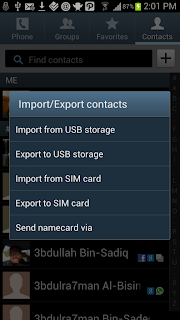
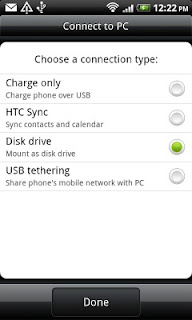

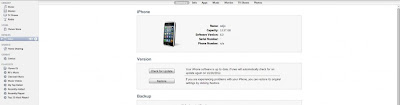

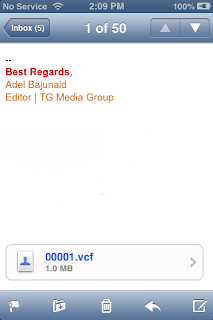















Bon continuation........!lol
RépondreSupprimerhttp://worldinformatique.blogspot.com/
RépondreSupprimermerci
RépondreSupprimer